Windows 11 正在测试一项久违的功能:原生支持将视频设为桌面壁纸。
这一功能类似于早年 Windows Vista 的 DreamScene,也接近 macOS 的 Aerial 视频桌面体验。如今,微软正在最新预览版中重新探索这一可能性——你可以在“背景”设置中直接选择 .mp4 或 .mkv 文件作为壁纸,系统会自动播放。

该功能目前仅面向 Windows预览体验计划用户开放,适用于运行 24H2 与 25H2 构建版本的设备。虽然尚未默认启用,但你可以通过工具手动开启。
以下是详细启用方法。
功能现状说明
从以下构建版本开始,微软已在系统中埋入视频壁纸支持:
- Dev 频道:Build 26220.6690 及以上
- Beta 频道:Build 26120.6690 及以上
当你在「个性化 > 背景」中选择“图片”模式并浏览文件时,如果已启用该功能,即可直接选中 .mp4 或 .mkv 视频文件,将其设为动态桌面。
⚠️ 注意:
- 设置后,视频仅在你查看桌面(如按下
Win + D)时播放,切换回窗口时不运行。- 无独立开关或设置界面,外观上与静态图片无异。
- 当前仍处于开发阶段,可能存在性能波动或兼容性问题。
启用步骤:使用 ViveTool 开启隐藏功能
由于此功能被默认禁用,你需要借助开源工具 ViveTool 来解锁。
第一步:下载并解压 ViveTool
- 访问 ViveTool GitHub 页面
- 下载最新版本的压缩包(文件名为
ViveTool-vx.x.x.zip) - 右键解压到任意位置(例如:
C:\Tools\ViveTool-v0.x.x) - 记住解压后的完整路径
第二步:以管理员身份运行命令提示符
- 打开「开始」菜单
- 搜索 “命令提示符”
- 右键点击结果,选择 “以管理员身份运行”
第三步:执行启用命令
在命令行中依次输入以下命令:
cd C:\你的实际路径\ViveTool-v0.x.x🔁 替换
C:\你的实际路径\为你本地的实际目录。
接着输入启用指令:
vivetool /enable /id:57645315按回车执行。若显示“已处理 1 个实例”,则表示成功。
第四步:重启电脑
关闭所有程序,重启计算机使更改生效。
设置视频壁纸
重启后,即可设置动态壁纸:
- 打开 「设置」>「个性化」>「背景」
- 在“个性化你的背景”下,选择 “图片” 模式
- 点击 “浏览照片”
- 选择一个
.mp4或.mkv格式的视频文件 - 点击 “选择图片”
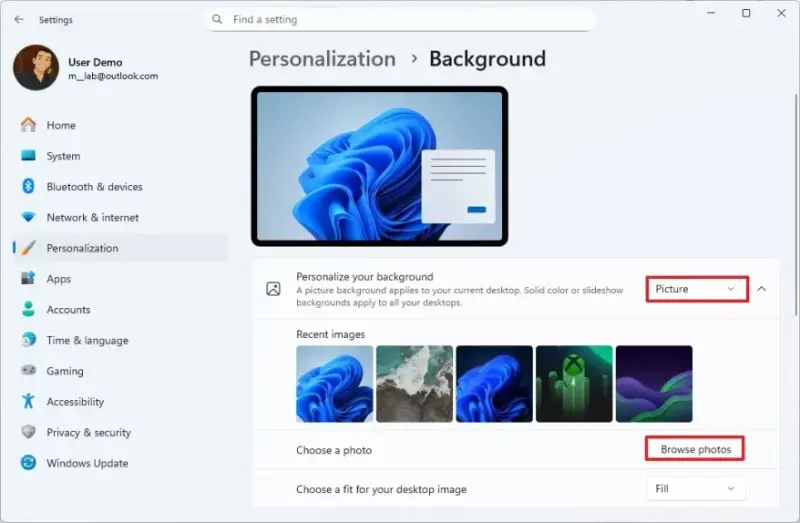
设置完成后,每次返回桌面时,视频将自动循环播放。
✅ 支持格式:MP4(H.264/AAC)、MKV(部分编码)
⚠️ 不支持音频输出,视频静音播放
常见问题解答
Q:支持哪些视频格式?
A:目前主要支持 MP4 和 MKV 容器格式。推荐使用 H.264 编码、分辨率适中的文件,避免高码率 4K 视频影响性能。
Q:为什么我在“背景”里看不到“视频”选项?
A:该功能不会新增任何菜单项。它是在“图片”模式下直接加载视频文件实现的,因此界面看起来没有变化。
Q:我用的是正式版 Windows 11,能用吗?
A:不能。该功能目前仅存在于 Beta 和 Dev 频道的预览版 24H2/25H2 构建中,稳定通道(Release Preview 或正式版)尚未包含相关代码。
Q:视频壁纸会影响电池续航吗?
A:是的。尽管视频只在桌面可见时播放,但仍需持续解码渲染,会对 CPU/GPU 和电池造成额外负担,建议笔记本用户谨慎使用。
Q:如何关闭这个功能?
A:如果你希望恢复默认状态,可在管理员命令提示符中运行:
vivetool /disable /id:57645315然后再次重启电脑。
背景回顾:从 DreamScene 到今日
这并非微软首次尝试视频壁纸。
早在 Windows Vista Ultimate 版本中,微软就推出了 DreamScene 功能,允许用户将 .wmv 和 .m4v 文件设为桌面背景。但由于资源占用较高,且仅限旗舰版可用,该功能在 Windows 7 中被移除。
十余年后,随着硬件性能普遍提升,用户对个性化需求日益增长,视频壁纸再度回归视野。此次集成方式更简洁、无需第三方软件(如 Lively Wallpaper 或 Wallpaper Engine),标志着 Windows 正逐步吸收社区生态中的成熟创意。








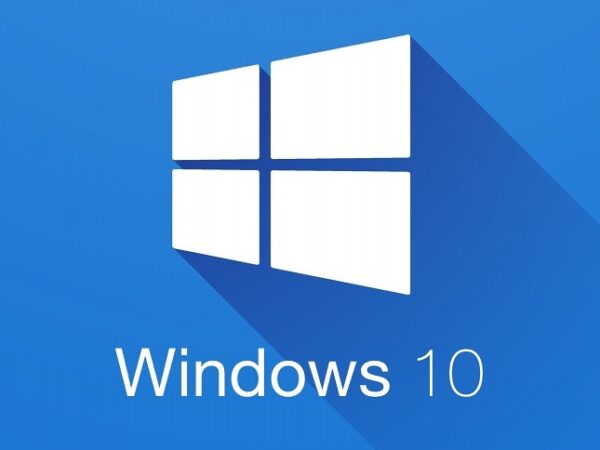


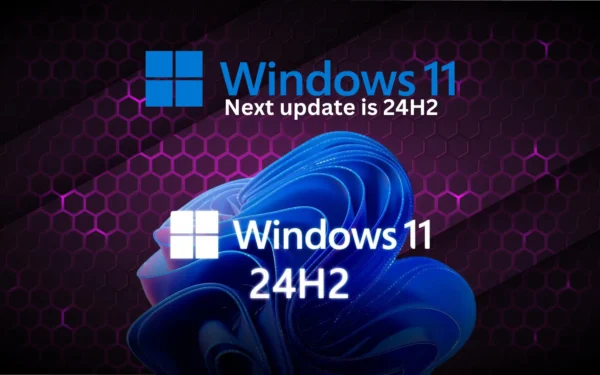
评论